如果你U盘被写保护了你知道如何解除吗,不去解除它,使用u盘的时候总会提示U盘被写入保护,其实解决的方法很简单,只需要做到以下几步即可解除u盘写保护,具体的操作我们一起来看看吧。
当u盘写保护出现错误的时候该怎么办呢?怎么才能解除u盘写保护呢?今天小编将分享3种方法,里面一定有一种能帮你把u盘写保护解除掉.1
u盘写保护怎么解除
插入U盘,打开我的电脑,找到U盘右键点击【属性】
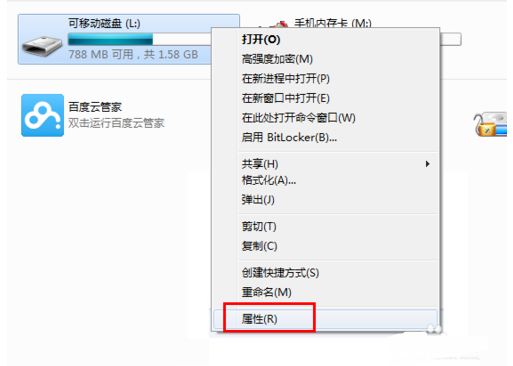
u盘解除保护载图1
在属性窗口的【工具】一栏,有个一个查错选项,点击【开始检查】
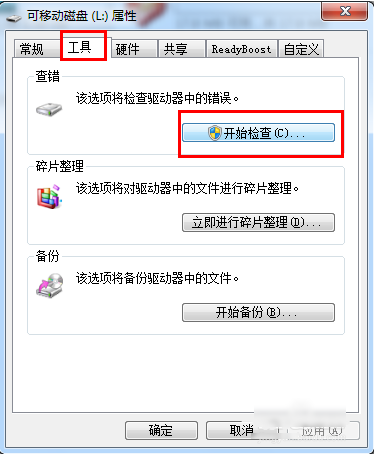
u盘解除保护载图2
弹出一个小窗口,有两个检查选项可供选择,我们将这两个选项都勾选上,并点击开始尝试修复u盘被写保护错误,完成后检查一下还是否会有。
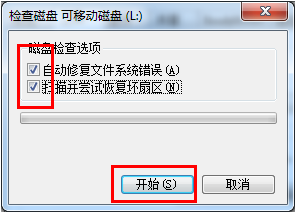
u盘解除保护载图3
如果上述的方法无果,接着我们可以尝试使用第三方软件对u盘执行重置操作,首先我们百度【usboot】将这个软件下载下来,
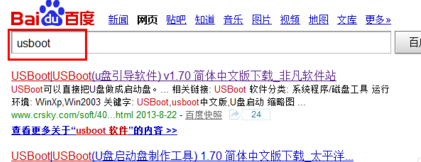
u盘解除保护载图4
安装并打开这个软件,插入U盘使软件可以识别,点击U盘,点击选择工作模式,下来选项选择【用0重置参数】鼠标左击确认,
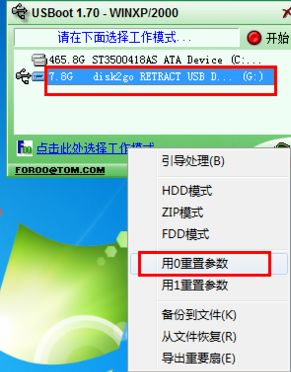
u盘解除保护载图5
选择完毕点击开始即可对U盘重置操作

u盘解除保护载图6
如果上面的方法都不可以恢复,只好用U盘量产工具对齐进行修复,我们百度搜索【chipgenius 芯片检测工具】下载并安装
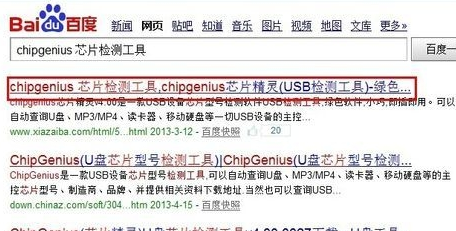
u盘解除保护载图7
打开软件,插入U盘,待软件检测完毕进入操作界面
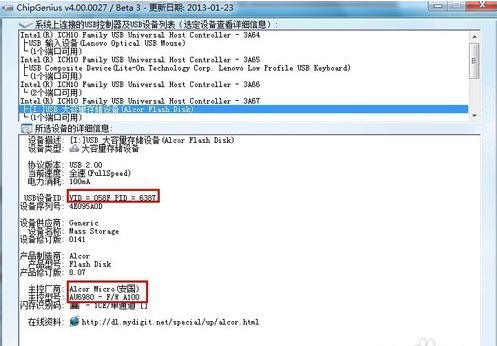
u盘解除保护载图8
选择好需要修复得U盘,点击开始
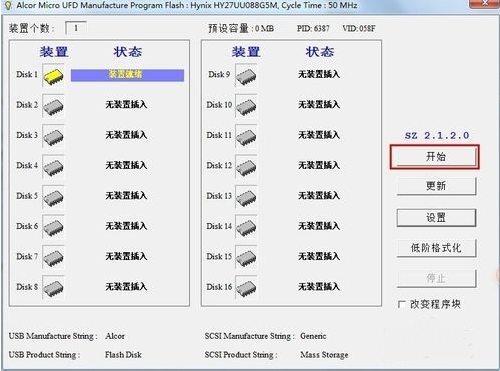
u盘解除保护载图9
修复中,耐心等待修复完成即可使用
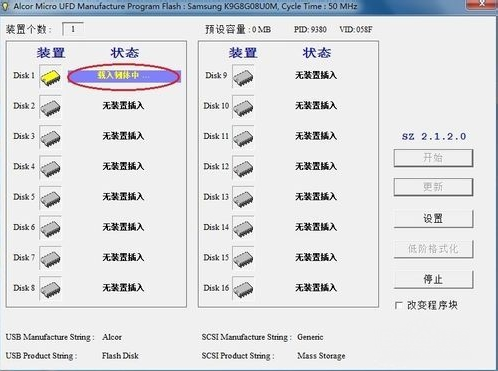
u盘解除保护载图10
以上就是u盘写保护怎么解除得三个技巧,一般的U盘问题用这三个方法都可以解决,如果仍然不能解决或者你有更好的方法可以评论区留言。